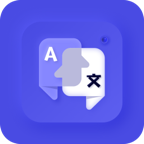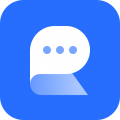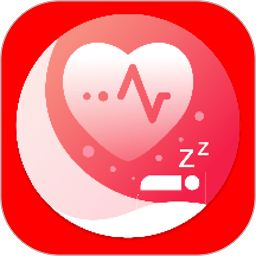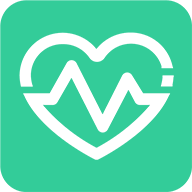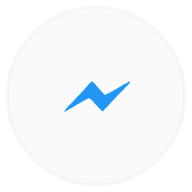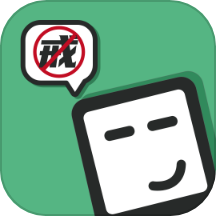轻松搞定!中国联通家庭网关WiFi设置全攻略
作者:佚名 来源:未知 时间:2025-06-14
中国联通家庭网关WiFi设置指南
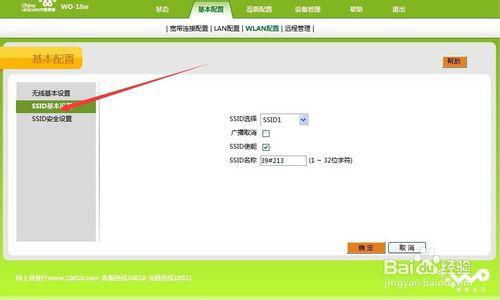
在数字化生活日益普及的今天,家庭网络已成为连接世界的重要桥梁。中国联通家庭网关作为家庭网络的核心设备,其WiFi设置对于确保网络畅通无阻至关重要。本文将详细介绍如何通过中国联通家庭网关设置WiFi,帮助用户轻松搭建安全、高效的家庭网络环境。
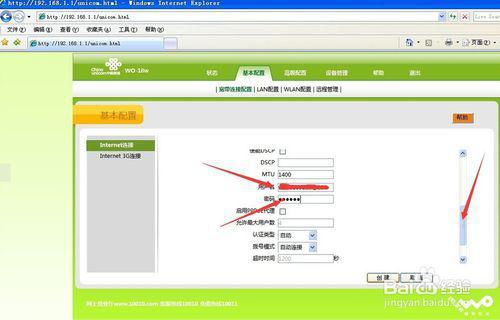
一、准备工作
在设置WiFi之前,请确保您已具备以下条件:
1. 中国联通家庭网关:确保网关设备已正确安装并接通电源。
2. 计算机或智能手机:用于访问家庭网关的管理界面。
3. 网线:用于将计算机与家庭网关的LAN口相连。
4. 网络账号和密码:用于配置网关的上网设置。
二、通过计算机设置WiFi
步骤1:连接家庭网关
1. 将计算机的网线插入家庭网关的任意一个LAN口(如LAN1、LAN2等)。
2. 打开计算机的浏览器,输入家庭网关的默认管理地址(通常为192.168.1.1或/cu.html,具体地址可能因设备型号而异)。
步骤2:登录管理界面
1. 在浏览器地址栏输入管理地址后,按回车键进入登录界面。
2. 输入默认的用户名和密码。对于中国联通家庭网关,常见的默认用户名为“admin”或“cuadmin”,密码也为“admin”或“cuadmin”。(注意:不同型号的家庭网关可能有不同的默认登录信息,请参照设备说明书或网关背面标签)
3. 点击“确定”或“登录”按钮,进入家庭网关的管理界面。
步骤3:配置上网设置
1. 在管理界面中,找到并点击“基本配置”或“网络设置”等相关选项。
2. 根据您的上网方式(如PPPoE、动态IP等),填写相应的上网账号和密码。这些信息通常由联通提供。
3. 保存设置并重启家庭网关,以确保配置生效。
步骤4:设置WiFi
1. 在管理界面中,找到并点击“WLAN设置”或“无线设置”等相关选项。
2. 在“SSID基本设置”中,填写您想要的无线网络名称(SSID)。这个名称将显示在您的设备搜索列表中。
3. 在“SSID安全设置”中,选择适当的加密方式(如WPA-PSK/WPA2-PSK),并设置无线网络密码。密码应至少包含8个字符,以确保网络安全。
4. 保存设置并重启家庭网关(如果之前未重启)。
步骤5:连接WiFi
1. 打开计算机或智能手机的无线网络设置。
2. 在可用的无线网络列表中,找到并选中您刚刚设置的SSID。
3. 输入之前设置的无线网络密码,点击“连接”按钮。
4. 等待片刻,您的设备将成功连接到中国联通家庭网关的WiFi网络。
三、通过智能手机设置WiFi
如果您没有计算机,或者更喜欢使用手机进行设置,也可以按照以下步骤操作:
步骤1:连接家庭网关的WiFi信号(默认未加密)
1. 打开智能手机的无线网络设置。
2. 在可用的无线网络列表中,找到并选中中国联通家庭网关的默认SSID(通常未加密)。
3. 连接成功后,您的手机将能够访问家庭网关的管理界面。
步骤2:登录管理界面
1. 打开手机的浏览器,输入家庭网关的管理地址(与计算机设置时相同)。
2. 输入默认的用户名和密码,登录管理界面。
步骤3:配置上网设置和WiFi(与计算机设置相同)
1. 按照计算机设置中的步骤3至步骤4,配置上网设置和WiFi。
2. 注意:由于手机屏幕尺寸较小,操作可能不如计算机方便。请耐心操作,并确保每个步骤都正确无误。
四、注意事项与常见问题排查
注意事项:
1. 安全性:在设置WiFi时,请务必选择适当的加密方式并设置强密码,以防止他人蹭网或进行网络攻击。
2. 兼容性:确保您的设备(如计算机、智能手机、平板电脑等)支持所设置的WiFi标准和加密方式。
3. 更新固件:定期检查并更新家庭网关的固件,以确保设备的稳定性和安全性。
常见问题排查:
1. 无法访问管理界面:
检查网线是否连接正确。
确保计算机或手机的IP地址与家庭网关在同一网段内。
尝试清除浏览器缓存或使用其他浏览器访问。
2. 无法上网:
检查上网账号和密码是否正确。
确认家庭网关的WAN口已正确连接至宽带线路。
重启家庭网关和宽带猫(如适用)。
3. WiFi信号弱:
调整家庭网关的位置,避免障碍物遮挡。
考虑购买WiFi信号增强器或扩展器。
检查是否有其他设备干扰WiFi信号(如微波炉、蓝牙设备等)。
五、结语
通过以上步骤,您可以轻松设置中国联通家庭网关的WiFi网络,为您的家庭带来便捷、高效的网络体验。在设置过程中,如遇到任何问题或疑问,请随时参考设备说明书、联系联通客服或访问联通官方网站获取更多帮助。让我们共同享受数字化生活带来的无限可能!
- 上一篇: 胃癌有哪些常见的治疗方法?
- 下一篇: 重阳节适宜赠予老人的礼物推荐